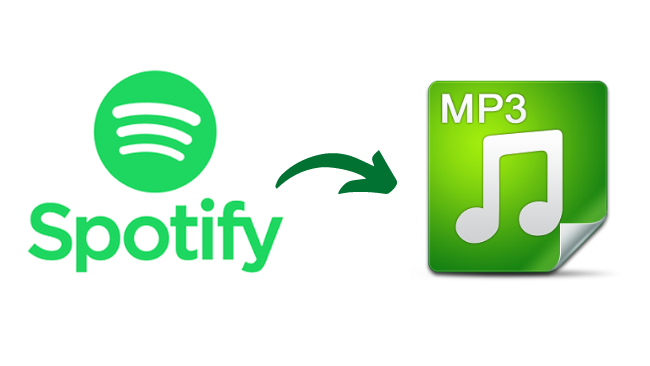گوش دادن به موسیقی یک راه خوب برای آرامش است. در میان تمام سرویس های پخش موسیقی، Spotify بهترین سرویسی است که می توانید به آن اعتماد کنید. این پادکست های موسیقی ضبط شده با محدودیت DRM، از جمله بیش از 70 میلیون آهنگ در کتابخانه خود، ارائه می دهد. می توانید برای یافتن موسیقی مورد علاقه خود بر اساس سبک، هنرمند یا آلبوم، مرور کنید.
Spotify دو نوع اشتراک را ارائه می دهد - رایگان و Premium. کاربران رایگان می توانند از آهنگ ها به صورت رایگان اما با پشتیبانی از تبلیغات لذت ببرند، در حالی که کاربران Premium می توانند به آهنگ های بدون آگهی به صورت آفلاین گوش دهند. با این حال، فایلهای رایگان و ممتاز مجاز به ذخیره موسیقی Spotify به عنوان فایلهای محلی نیستند. آیا شما می خواهید دانلود آلبوم از Spotify به MP3 و آنها را در رایانه خود ذخیره کنید؟
اگر پاسخ شما مثبت است، می توانید به سادگی ادامه مطلب را بخوانید. در ادامه نحوه دانلود آلبوم ها از Spotify به کامپیوتر و ذخیره آنها به صورت MP3 را با دستورالعمل های گام به گام به شما نشان خواهم داد. البته می توانید از همین روش برای دانلود و ذخیره آهنگ ها، لیست های پخش، پادکست ها یا کتاب های صوتی خود از Spotify به فرمت MP3 نیز استفاده کنید.
قسمت 1. بهترین دانلود کننده آلبوم Spotify – مبدل موسیقی Spotify
مبدل موسیقی Spotify یک ابزار مبدل موسیقی با استفاده آسان و در عین حال موثر است. این می تواند به کاربران رایگان و پولی Spotify کمک کند تا آلبوم ها، لیست های پخش، آهنگ ها و پادکست های Spotify را دانلود و به MP3، AAC، WAV، FLAC، M4A و M4B در رایانه های مک و ویندوز تبدیل کنند. پس از تبدیل، می توانید تمام این فایل های محلی را با کیفیت صدای 100% اصلی و برچسب های ID3 شامل عنوان، هنرمند، جلد، سبک و غیره دریافت کنید. علاوه بر این، Spotify Music Converter همیشه به روز می شود تا آن را بهتر و کاملاً با آخرین سیستم و Spotify سازگار کند.
ویژگی های Spotify Music Converter
- به راحتی آلبوم های Spotify را دانلود و به MP3 تبدیل کنید
- بدون افت کیفیت پس از تبدیل
- پشتیبانی از چندین فرمت خروجی
- برچسب های ID3 و اطلاعات فراداده را حفظ کنید
- آسان برای استفاده با یک رابط کاربری دوستانه
قسمت 2. نحوه دانلود و تبدیل آلبوم های Spotify به MP3
ابتدا مطمئن شوید که قبلا نصب کرده اید مبدل موسیقی Spotify و برنامه Spotify در رایانه شما. اگر نه، همین الان شروع به انجام آن کنید. سپس می توانید آموزش زیر را دنبال کنید تا آلبوم ها را از Spotify دانلود کنید و با استفاده از Spotify Music Converter آنها را به عنوان فایل MP3 در رایانه خود ذخیره کنید. در نهایت، اگر هنوز در این مورد واضح نیستید، می توانید ویدیو را تماشا کنید.
مرحله 1. مبدل موسیقی Spotify را راه اندازی کنید
Spotify Music Converter را بر روی کامپیوتر خود اجرا کنید و یک رابط واضح و مختصر را در زیر مشاهده خواهید کرد. در رابط، می توانید چندین دکمه کاربردی را مشاهده کنید.

مرحله 2. آلبوم های Spotify را به مبدل موسیقی Spotify اضافه کنید
سپس آلبومی را که می خواهید به Spotify Music Converter تبدیل کنید بکشید و رها کنید. یا URL آلبوم را کپی کنید و پیوند را در کادر جستجوی رابط مبدل موسیقی Spotify قرار دهید. روی دکمه "+" کلیک کنید و تمام آهنگ های موسیقی به طور خودکار بارگیری می شوند.
مرحله 3. MP3 را به عنوان فرمت خروجی انتخاب کنید
سپس به آیکون بروید منو در گوشه بالا سمت راست و کلیک کنید اولویت ها '>' تبدیل '، که در آن می توانید فرمت خروجی، تنظیم کیفیت خروجی، سرعت تبدیل، مسیر خروجی و غیره را انتخاب کنید. برای ذخیره آلبوم های Spotify در رایانه به عنوان فایل های MP3، لطفاً MP3 را به عنوان فرمت خروجی انتخاب کنید.

مرحله 4. آلبوم Spotify را به صورت MP3 دانلود کنید
اکنون می توانید بر روی “ تبدیل » در گوشه پایین سمت راست برای شروع تبدیل. هنگامی که تبدیل در چند دقیقه تکمیل شد، تمام آهنگ های آلبوم در فرمت MP3 دانلود شده و در رایانه شما ذخیره می شود. سپس می توانید آنها را در " تبدیل شده است » در پایین و شروع به لذت بردن از آن کنید.

حزب 3. سؤالات متداول در مورد آلبوم Spotify به MP3
با این حال، برخی از کاربران در مورد دانلود موسیقی از Spotify سؤالاتی دارند. در این قسمت به این سوالات متداول و همچنین نحوه حل آنها خواهیم پرداخت.
Q1. آیا می توانید آلبوم ها را از Spotify دانلود کنید؟
و: البته، شما می توانید آلبوم ها را از Spotify برای گوش دادن آفلاین تنها با چند کلیک یا ضربه بر روی دستگاه های خود دانلود کنید. با این حال، قبل از اینکه بتوانید موسیقی را از Spotify دانلود کنید، باید در Spotify Premium مشترک شوید.
Q2. چگونه Spotify را به صورت رایگان به MP3 تبدیل کنیم؟
و: برای تبدیل رایگان Spotify به MP3، می توانید از ضبط کننده Spotify رایگان استفاده کنید. اما کیفیت خروجی با این ضبط کننده های صوتی رایگان ضعیف خواهد بود. یک مبدل حرفه ای Spotify به MP3 مانند مبدل موسیقی Spotify می تواند کیفیت صدا را بدون از دست دادن پس از تبدیل حفظ کند.
Q3. آیا محدودیتی برای دانلود Spotify وجود دارد؟
و: Spotify محدودیتی برای دانلود قرار داده است. شما فقط مجاز به دانلود حداکثر 10000 آهنگ در پنج دستگاه مختلف هستید. اما اگر میخواهید محدودیت دانلود را دور بزنید، میتوانید از دانلودر Spotify مانند Spotify Music Converter استفاده کنید.
Q4. چگونه می توانم موسیقی را از Spotify بدون Premium دانلود کنم؟
و: برای دانلود موسیقی از Spotify بدون Premium، می توانید از یک دانلودر حرفه ای Spotify یا یک ضبط کننده صوتی رایگان استفاده کنید. برای کیفیت صدای اصلی، توصیه می کنیم از دانلودر حرفه ای Spotify استفاده کنید.
نتیجه گیری
Spotify واقعاً مکان خوبی برای پخش موسیقی است و اکثریت مردم به خصوص جوانان آن را دوست دارند. اگر میخواهید بهصورت آفلاین به موسیقی Spotify گوش دهید، میتوانید آن را به Premium ارتقا دهید که هزینه آن 9.99 دلار در ماه است. اگر بودجه کمی دارید اما همچنان میخواهید آلبومهای Spotify را به صورت MP3 دانلود کنید، میتوانید در نظر بگیرید مبدل موسیقی Spotify . این ابزار مفید مبدل موسیقی می تواند به شما کمک کند موسیقی Spotify را برای گوش دادن آفلاین با کیفیتی بدون افت بار دانلود کنید. اگر آن را دوست دارید، فقط دانلود رایگان زیر را دریافت کنید و امتحان کنید!